abaqus6.12-典型实例分析
abaqus屈曲分析报告报告材料实例
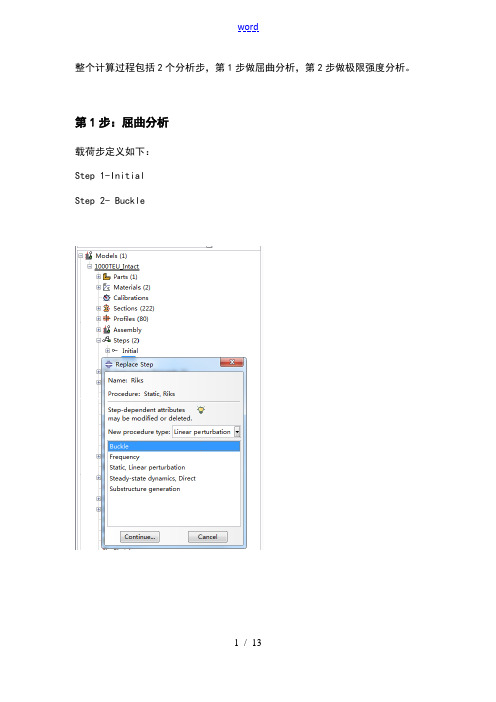
整个计算过程包括2个分析步,第1步做屈曲分析,第2步做极限强度分析。
第1步:屈曲分析载荷步定义如下:Step 1-InitialStep 2- Buckle并在Model-Edit Keywords的图中位置加入下面的文字,输出屈曲模态*nodefile, global=yesU,Create job 名称为“Buckling”点击continue,完成第1步的计算。
第2步:极限强度分析将“buckle”分析步替换为“riks”分析步在Basic选项卡中,Nlgeom:选择打开在Instrumentation选项卡中,定义如下参数,然后点击OK定义一个新计算工作,输入名称,点击continue在Parallelization选项卡,选择2个CPU,如下所示,点击OK。
在此编辑Model-edit keywords,删除“第1步”加入的文字“*nodefile, global=yesU,”,并在下图位置加入下段文字:*imperfection, file=buckling, step=11, 2.5点击OK,再保存文件。
最后提交计算。
提取计算结果进入visualization Module 点击 Create XY data选择 ODB filed output,点击continuePosition选择 Unique Nodal, CF:point loads选择 CF2,再点击elements/nodes选项卡,选择跨中载荷加载点,最后点击save。
重复上一步操作,Position选择 Unique Nodal, U:spatial displacement 选择 U3,再点击elements/nodes选项卡,选择板格中心点,最后点击save。
点击Create XY data, 选择operate on XY data,点击continue选择bine(X,X)命令,横坐标选择保存的displacement曲线,纵坐标选择保存的Point load曲线,点击最后一行Create XY Data与Save as。
(完整版)Abaqus分析实例(梁单元计算简支梁的挠度)精讲

Abaqus分析实例(梁单元计算简支梁的挠度)精讲对于梁的分析可以使用梁单元、壳单元或是固体单元。
Abaqus的梁单元需要设定线的方向,用选中所需要的线后,输入该线梁截面的主轴1方向单位矢量(x,y,z),截面的主轴方向在截面Profile设定中有规定。
注意:因为ABAQUS软件没有UNDO功能,在建模过程中,应不时地将本题的CAE模型(阶段结果)保存,以免丢失已完成的工作。
简支梁,三点弯曲,工字钢构件,结构钢材质,E=210GPa,μ=0.28,ρ=7850kg/m3(在不计重力的静力学分析中可以不要)。
F=10k N,不计重力。
计算中点挠度,两端转角。
理论解:I=2.239×10-5m4,w中=2.769×10-3m,θ边=2.077×10-3。
文件与路径:顶部下拉菜单File, Save As ExpAbq00。
一部件1 创建部件:Module,Part,Create Part,命名为Prat-1;3D,可变形模型,线,图形大约范围10(程序默认长度单位为m)。
2 绘模型图:选用折线,从(0,0)→(2,0)→(4,0)绘出梁的轴线。
3 退出:Done。
二性质1 创建截面几何形状:Module,Property,Create Profile,命名为Profile-1,选I型截面,按图输入数据,l=0.1,h=0.2,b l=0.1,b2=0.1,t l=0.01,t2=0.01,t3=0.01,关闭。
2 定义梁方向:Module,Property,Assign Beam Orientation,选中两段线段,输入主轴1方向单位矢量(0,0,1)或(0,0,-1),关闭。
3 定义截面力学性质:Module,Property,Create Section,命名为Section-1,梁,梁,截面几何形状选Profile-1,输入E=210e9(程序默认单位为N/m2,GPa=109N/m2),G=82.03e9,ν=0.28,关闭。
ABAQUS基础与实例分析

❖ 线性单元(一阶单元)
❖ 二次单元(二阶单元)
ABAQUS基础和实例分析
单元的数学描述
❖ 1.拉格朗日或材料行 为的描述(不存在自 适应网格时)
材料不在单元间移动
❖ 2.欧拉或空间描述
材料在单元间流动 流体力学模拟
• 3.混合描述 (ABAQUS/Explicit中自适应网 格)
小知识:杂交单元的数学描述
单元名字后加“HA”B,AQU如S基C础和3实D例8分H析
ABAQUS/Viewer CAE 的一部分,又称为 Visualization模块(后 处理)
ABAQUS基础和实例分析
1 ABAQUS产品的组成
❖ 其他模块
ABAQUS/Aqua 适合于模拟离岸结构,如油 井平台,可用于分析波浪、风荷载和浮力的作 用。
ABAQUS/Design 适合于进行设计敏感性计算 ABAQUS/Foundation 适合于线性静态、动态
ABAQUS基础和实例分析
4 ABAQUS中的常用命令
❖ 用于获取信息的命令(Execution procedure for obtaining information)
abaqus {help | information={environment | local | memory | release | status | support | system | all} [job=jobname] | whereami}
SMA13 4cm 1400MPa 0.35 AC20 6cm 1200 MPa 0.3 沥青稳定碎石 24cm 1000MPa 0.3
级配碎石 15cm 500MPa 0.35 水泥稳定碎石 20cm 1500MPa 0.25
(完整word版)ABAQUS实例讲解心得
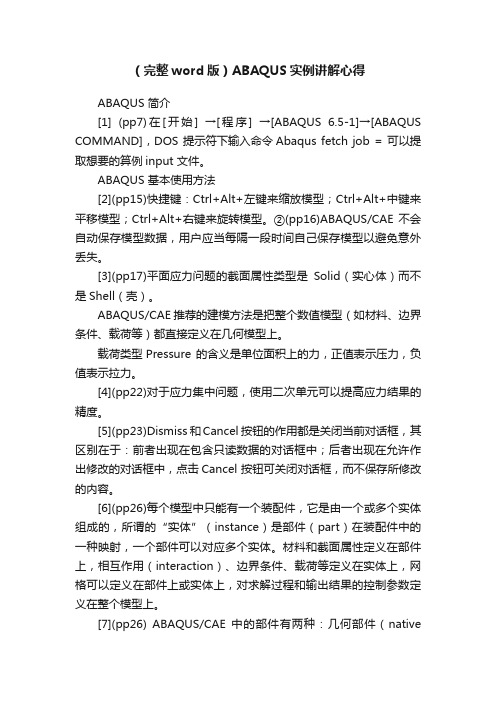
(完整word版)ABAQUS实例讲解心得ABAQUS 简介[1] (pp7)在[开始] →[程序] →[ABAQUS 6.5-1]→[ABAQUS COMMAND],DOS 提示符下输入命令Abaqus fetch job = 可以提取想要的算例input 文件。
ABAQUS 基本使用方法[2](pp15)快捷键:Ctrl+Alt+左键来缩放模型;Ctrl+Alt+中键来平移模型;Ctrl+Alt+右键来旋转模型。
②(pp16)ABAQUS/CAE 不会自动保存模型数据,用户应当每隔一段时间自己保存模型以避免意外丢失。
[3](pp17)平面应力问题的截面属性类型是Solid(实心体)而不是Shell(壳)。
ABAQUS/CAE 推荐的建模方法是把整个数值模型(如材料、边界条件、载荷等)都直接定义在几何模型上。
载荷类型Pressure 的含义是单位面积上的力,正值表示压力,负值表示拉力。
[4](pp22)对于应力集中问题,使用二次单元可以提高应力结果的精度。
[5](pp23)Dismiss 和Cancel 按钮的作用都是关闭当前对话框,其区别在于:前者出现在包含只读数据的对话框中;后者出现在允许作出修改的对话框中,点击Cancel 按钮可关闭对话框,而不保存所修改的内容。
[6](pp26)每个模型中只能有一个装配件,它是由一个或多个实体组成的,所谓的“实体”(instance)是部件(part)在装配件中的一种映射,一个部件可以对应多个实体。
材料和截面属性定义在部件上,相互作用(interaction)、边界条件、载荷等定义在实体上,网格可以定义在部件上或实体上,对求解过程和输出结果的控制参数定义在整个模型上。
[7](pp26) ABAQUS/CAE 中的部件有两种:几何部件(nativepart)和网格部件(orphan mesh part)。
创建几何部件有两种方法:(1)使用Part 功能模块中的拉伸、旋转、扫掠、倒角和放样等特征来直接创建几何部件。
Abaqus分析操作实例
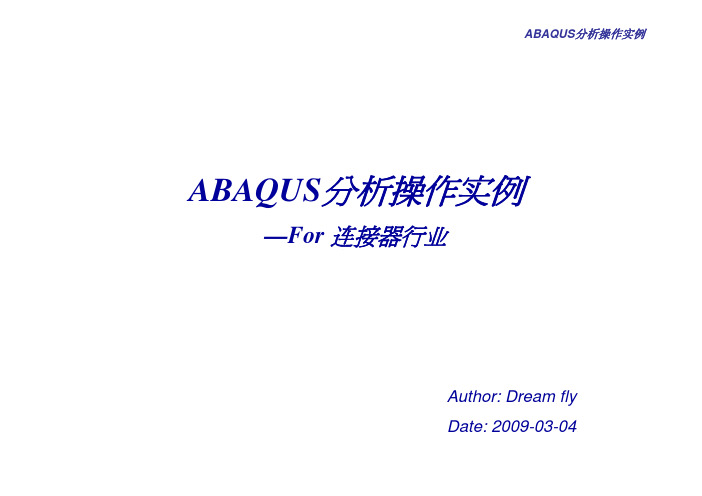
ABAQUS分析操作实例ABAQUS分析操作实例—For连接器行业Author:Dream flyDate: 2009-03-04操作流程介绍ABAQUS分析操作实例1.创建部件z ABAQUS CAD功能有限,对于复杂的几何模型一般都由其它CAD软件创建。
1.1 导入端子模型z在主菜单选择FileÆImportÆPart,在弹出的对话框中选择模型保存路径和格式类型。
部件导入对话框导入的端子模型1.2 创建解析刚性面z创建一解析刚性面以便对端子施加位移约束。
z在Module列表中选择Part模块,点击左侧工具区中的(Create Part),弹出Create Part 对话框,Type选择analytical rigid,把界面尺寸适当减小,点击Continue。
z在绘图环境中绘制一直线( ) ,然后点击三次中键确认,输入拉伸深度为1,完成解析刚性面创建。
z在主菜单选择ToolsÆReference point,创建一参考点来约束刚性面。
ABAQUS分析操作实例2.1 创建材料z 在Module 列表中选择Property 模块,点击左侧工具区中的(Create Material),弹出Edit Material 对话框,输入材料名称:C5210R-SH ,点击Mechanical ÆElasticity ÆElastic ,在数据表中设置材料Young’s Modulus 为110000,Poisson’s Ratio 为0.3,然后点击Mechanical ÆPlasticity ÆPlastic 输入两组材料塑性数据(710,0),(764,0.18),点击OK 。
2.1 创建截面属性z 点击左侧工具区中的(Create Section),点击Continue ,在弹出的Edit Section 对话框中,保持默认参数不变,点击OK 。
Abaqus6.12_Visual Studio2012 与IntelFortran_IronPython 的安装配置
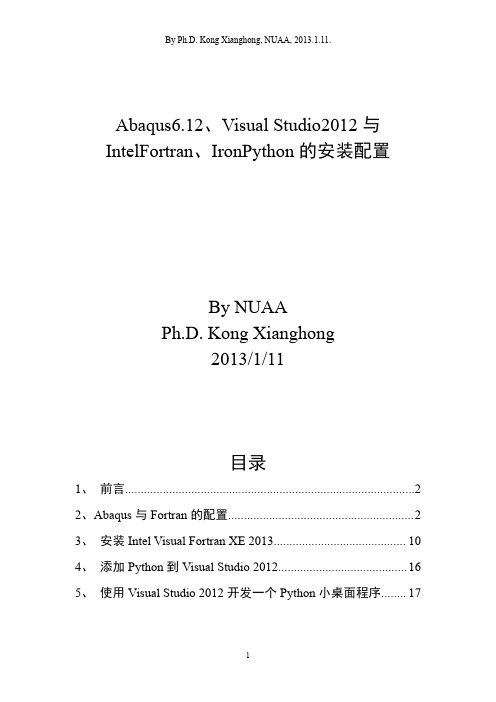
Abaqus6.12、Visual Studio2012与IntelFortran、IronPython的安装配置By NUAAPh.D.Kong Xianghong2013/1/11目录1、前言 (2)2、Abaqus与Fortran的配置 (2)3、安装Intel Visual Fortran XE2013 (10)4、添加Python到Visual Studio2012 (16)5、使用Visual Studio2012开发一个Python小桌面程序 (17)1、前言下面操作默认已安装Abaqus、IronPython。
Python可选,但与VS2012集成时要用IronPython,所以IronPython必须安装。
ActivePython与Python差不多,就是多了个Pythonwin。
以64位Win7操作系统为例介绍下面两个配置:1)Abaqus6.12+Intel Visual Fortran11+(ActivePython)2)Visual Studio2012+IronPython2.7+Python Tool for Visual Studio(PTVS1.5)+Intel Visual Fortran XE20132、Abaqus与Fortran的配置Abaqus6.12、Visual Studio2012默认已安装。
下面介绍Intel Visual Fortran Professional 11.0.061的安装及与Abaqus配置的过程及方法。
1)运行Fortran安装文件,进入安装界面如下图,单击“下一步”。
2)单击“下一步”。
3)选择“Choose alternative activation”,单击“下一步”。
4)选择“Use a license file”,单击“下一步”。
5)将安装包中crack文件夹中的intel_TBE.lic文件复制到本地硬盘上任意位置,单击“下一步”。
(完整word版)ABAQUS实例分析
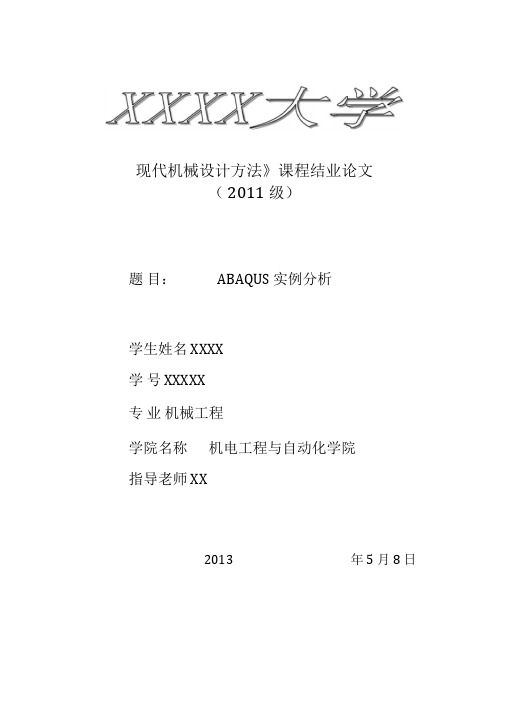
2013 年 5 月 8 日现代机械设计方法》课程结业论文( 2011 级)题 目: ABAQUS 实例分析学生姓名 XXXX 学 号 XXXXX 专 业 机械工程 学院名称机电工程与自动化学院指导老师XX目录第一章Abaqus 简介...................................................................................................... 1...一、Abaqus 总体介绍 ......................................................................................... 1..二、Abaqus 基本使用方法................................................................................ 2..1.2.1Abaqus 分析步骤 ................................................................................. 2..1.2.2Abaqus/CAE 界面................................................................................. 3..1.2.3Abaqus/CAE 的功能模块 .................................................................. 3.. 第二章基于Abaqus 的通孔端盖分析实例 ......................................................... 4..一、工作任务的明确 ........................................................................................... 6..二、具体步骤.......................................................................................................... 6...2.2.1 启动Abaqus/CAE .....................................................................................4..2.2.2 导入零件.................................................................................................. 5...2.2.3创建材料和截面属性 ....................................................................... 6..2.2.4定义装配件........................................................................................... 7..2.2.5定义接触和绑定约束(tie )................................................... 1. 02.2.6定义分析步1..42.2.7划分网格 (15)2.2.8施加载荷1..9.2.2.9定义边界条件2..02.2.10提交分析作业................................................................................. 2..12.2.11后处理2..2.第三章课程学习心得与作业体会....................................................................... 2..3第一章:Abaqus 简介Abaqus 总体介绍Abaqus 是功能强大的有限元分析软件,可以分析复杂的固体力学和结构力学系统,模拟非常庞大的模型,处理高度非线性问题。
ABAQUS6.12新功能

ABAQUS6.12最新功能ABAQUS是一套功能强大的工程模拟的有限元软件,其解决问题的范围从相对简单的线性分析到许多复杂的非线性问题。
达索并购ABAQUS后,将SIMULIA作为其分析产品的新品牌。
它是一个协同、开放、集成的多物理场仿真平台。
ABAQUS 包括一个丰富的、可模拟任意几何形状的单元库。
并拥有各种类型的材料模型库,可以模拟典型工程材料的性能,其中包括金属、橡胶、高分子材料、复合材料、钢筋混凝土、可压缩超弹性泡沫材料以及土壤和岩石等地质材料。
作为通用的模拟工具,ABAQUS 除了能解决大量结构(应力/ 位移)问题,还可以模拟其他工程领域的许多问题,例如热传导、质量扩散、热电耦合分析、振动与声学分析、岩土力学分析(流体渗透/ 应力耦合分析)及压电介质分析。
ABAQUS6.12.1 为用户提供了广泛的功能,且使用起来又非常简单。
大量的复杂问题可以通过选项块的不同组合很容易的模拟出来。
例如,对于复杂多构件问题的模拟是通过把定义每一构件的几何尺寸的选项块与相应的材料性质选项块结合起来。
在大部分模拟中,甚至高度非线性问题,用户只需提供一些工程数据,像结构的几何形状、材料性质、边界条件及载荷工况。
在一个非线性分析中,ABAQUS 能自动选择相应载荷增量和收敛限度。
他不仅能够选择合适参数,而且能连续调节参数以保证在分析过程中有效地得到精确解。
用户通过准确的定义参数就能很好的控制数值计算结果。
ABAQUS被广泛地认为是功能最强的有限元软件,可以分析复杂的固体力学结构力学系统,特别是能够驾驭非常庞大复杂的问题和模拟高度非线性问题。
ABAQUS 不但可以做单一零件的力学和多物理场的分析,同时还可以做系统级的分析和研究。
ABAQUS 的系统级分析的特点相对于其他的分析软件来说是独一无二的。
由于ABAQUS 优秀的分析能力和模拟复杂系统的可靠性使得ABAQUS 被各国的工业和研究中所广泛的采用。
ABAQUS 产品在大量的高科技产品研究中都发挥着巨大的作用。
abaqus循环荷载案例

循环荷载分析案例:疲劳寿命评估背景循环荷载是指在结构工程中重复作用于结构的荷载,如交通运输、机械振动等。
长期以来,疲劳寿命评估一直是结构工程中的重要问题。
ABAQUS是一款流行的有限元分析软件,可以用于模拟和评估结构在循环荷载下的疲劳寿命。
案例描述假设我们需要对一辆汽车底盘的横梁进行疲劳寿命评估。
该横梁位于汽车底盘前部,承受着车轮传来的循环荷载。
几何模型我们首先使用CAD软件绘制了汽车底盘横梁的几何模型,并将其导入到ABAQUS中。
该模型由一个钢质矩形截面组成,长度为2m,宽度为0.2m,高度为0.1m。
材料属性我们假设该横梁采用S235碳素钢材料制造。
根据材料测试数据,我们得到以下材料力学性能参数: - 弹性模量: 210 GPa - 泊松比: 0.3 - 屈服强度: 235 MPa - 断裂韧性: 50 J/m^2荷载条件我们假设车轮作用在横梁上的荷载是一个循环载荷,其载荷幅值为10 kN,频率为10 Hz。
我们通过定义一个加载步来模拟这个循环载荷。
网格划分为了进行有限元分析,我们将横梁的几何模型进行网格划分。
根据经验和准则,我们选择适当的网格密度,以确保结果的精度和计算效率。
材料本构模型在ABAQUS中,我们使用线弹性本构模型来描述S235碳素钢材料的力学行为。
该模型假设材料在弹性阶段满足胡克定律,在塑性阶段满足线性硬化规律。
疲劳寿命评估方法在ABAQUS中,我们使用疲劳寿命评估方法来预测横梁在循环荷载下的疲劳寿命。
该方法基于应力振幅和循环次数之间的关系,使用疲劳曲线来确定材料的疲劳寿命。
结果分析根据疲劳寿命评估,我们可以得到横梁在循环荷载下的疲劳寿命。
同时,我们还可以得到横梁上各个位置的应力分布和变形情况。
这些结果可以帮助工程师评估结构的安全性,并优化设计以提高结构的疲劳寿命。
总结通过使用ABAQUS进行循环荷载分析,我们可以对结构在循环荷载下的疲劳寿命进行评估。
这有助于工程师预测结构的使用寿命、优化设计和提高结构的可靠性。
(完整word版)abaqus6.12-典型实例分析

1■应用背景概述随着科学技术的发展,汽车已经成为人们生活中必不可少的交通工具。
但当今由于交通事故造成的损失日益剧增,研究汽车的碰撞安全性能,提高其耐撞性成为各国汽车行业研究的重要课题。
目前国内外许多著名大学、研究机构以及汽车生产厂商都在大力研究节省成本的汽车安全检测方法,而汽车碰撞理论以及模拟技术随之迅速发展,其中运用有限元方法来研究车辆碰撞模拟得到了相当的重视。
而本案例就是取材于汽车碰撞模拟分析中的一个小案例 ----------------------------------- 保险杠撞击刚性墙。
2■问题描述该案例选取的几何模型是通过导入已有的*.IGS文件来生成的(已经通过Solidworks软件建好模型的),共包括刚性墙(PART-wall)、保险杠(PART-bumpe)、平板(PART-plane)以及横梁(PART-rail)四个部件,该分析案例的关注要点就是主要吸能部件(保险杠)的变形模拟,即发生车体碰撞时其是否能够对车体有足够的保护能力?这里根据具体车体模型建立了保险杠撞击刚性墙的有限元分析模型,为了节省计算资源和时间成本这里也对保险杠的对称模型进行了简化,详细的撞击模型请参照图1所示,撞击时保险杠分析模型以2000mm/s的速度撞击刚性墙,其中分析模型中的保险杠与平板之间、平板与横梁之间不定义接触,采用焊接进行连接,对于保险杠和刚性墙之间的接触采用接触对算法来定义。
1.横梁(rail)2.平板(plane)3保险杠(bumper)4.刚性墙(wall)图2.1碰撞模型的SolidWorks图为了使模拟结果尽可能真实,通过查阅相关资料,定义了在碰撞过程中相关的数据以及各部件的材料属性。
其中,刚性墙的材料密度为7.83 >10-9,弹性模量为2.07 >05,泊松比为0.28;保险杠、平板以及横梁的材料密度为7.83 >0-9, 弹性模量为2.07 >05,泊松比为0.28,塑形应力-应变数据如表2.1所示。
ABAQUS静力结构分析实例

非线性静力分析总论simwe会员:LXCAD一,原创:大开大变形的悬臂压杆大变形例子*STEP, NLGEOM杆长2540mm,正方形截面h=12.7mm,弹性模量E=207.E3,临界FCR=171.5N 端点给-323.098N压力,求UX、UY。
*Heading** Job name: ansys3_3 Model name: Model-1*Preprint, echo=NO, model=NO, history=NO, contact=NO**** PAR TS***Part, name=Part-1*Node1, 0., 2540., 0.2, 0., 2286., 0.3, 0., 2032., 0.4, 0., 1778., 0.5, 0., 1524., 0.6, 0., 1270., 0.7, 0., 1016., 0.8, 0., 762., 0.9, 0., 508., 0.10, 0., 254., 0.11, 0., 0., 0.12, 0., 2413., 0.13, 0., 2159., 0.14, 0., 1905., 0.15, 0., 1651., 0.16, 0., 1397., 0.17, 0., 1143., 0.18, 0., 889., 0.19, 0., 635., 0.20, 0., 381., 0.21, 0., 127., 0.*Element, type=B321, 2, 12, 12, 3, 13, 23, 4, 14, 34, 5, 15, 45, 6, 16, 56, 7, 17, 67, 8, 18, 79, 10, 20, 910, 11, 21, 10*Nset, nset=_PickedSet2, internal, generate1, 21, 1*Elset, elset=_PickedSet2, inter nal, generate1, 10, 1*Nset, nset=_PickedSet3, internal, generate1, 21, 1*Elset, elset=_PickedSet3, inter nal, generate1, 10, 1*Nset, nset=_PickedSet4, internal, generate1, 21, 1*Elset, elset=_PickedSet4, inter nal, generate1, 10, 1** Region: (Section-1:Picked), (Beam Orientation:Picked)*Elset, elset=_PickedSet2, inter nal, generate1, 10, 1** Section: Section-1 Profile: Profile-1*Beam Section, elset=_PickedSet2, mater ial=steel, temperature=GRADIEN TS, section=REC T 12.7, 12.70.,0.,-1.*End Part****** ASSEMBL Y***Assembly, name=Assembly***Instance, name=Part-1-1, part=Part-1*End Instance***Nset, nset=_PickedSet4, internal, instance=Part-1-111,*Nset, nset=_PickedSet5, internal, instance=Part-1-11,*Nset, nset=_PickedSet8, internal, instance=Part-1-11,*End Assembly**** MA TERIALS***Material, name=steel*Elastic** ----------------------------------------------------------------**** STEP: Step-1***Step, name=Step-1, nlgeom=YES*Static1., 1., 1e-05, 1.**** BOUNDARY CONDITION S**** Name: BC-1 Type: Symmetry/Antisymmetry/Encastre *Boundary_PickedSet4, ENCASTRE**** LOAD S**** Name: Load-1 Type: Concentrated force*Cload_PickedSet5, 1, 10._PickedSet5, 2, 0.**** OUTPUT REQUESTS***Restart, write, frequency=0**** FIELD OUTPUT: F-Output-1***Output, field, variable=PRESELECT**** HISTOR Y OU TPU T: H-Output-1***Output, history, variable=PRESELEC T*End Step** ----------------------------------------------------------------**** STEP: Step-2***Step, name=Step-2, nlgeom=YES*Static1., 1., 1e-05, 1.**** LOAD S**** Name: Load-1 Type: Concentrated force*Cload, op=N EW** Name: Load-2 Type: Concentrated force*Cload, op=N EW_PickedSet8, 2, -323.098**** OUTPUT REQUESTS***Restart, write, frequency=0**** FIELD OUTPUT: F-Output-1***Output, field, variable=PRESELECT**** HISTOR Y OU TPU T: H-Output-1***Output, history, variable=PRESELEC T*End Step要点:打开大变形,加一水平干扰力。
ABAQUS6.12 orphan to geometry_upload
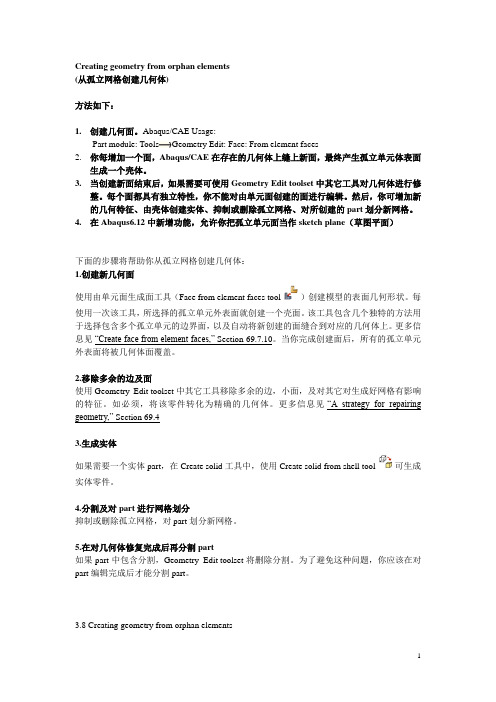
Creating geometry from orphan elements(从孤立网格创建几何体)方法如下:1.创建几何面。
Abaqus/CAE Usage:Part module: Tools Geometry Edit: Face: From element faces2.你每增加一个面,Abaqus/CAE在存在的几何体上缝上新面,最终产生孤立单元体表面生成一个壳体。
3.当创建新面结束后,如果需要可使用Geometry Edit toolset中其它工具对几何体进行修整。
每个面都具有独立特性,你不能对由单元面创建的面进行编辑。
然后,你可增加新的几何特征、由壳体创建实体、抑制或删除孤立网格、对所创建的part划分新网格。
4.在Abaqus6.12中新增功能,允许你把孤立单元面当作sketch plane(草图平面)下面的步骤将帮助你从孤立网格创建几何体:1.创建新几何面使用由单元面生成面工具(Face from element faces tool )创建模型的表面几何形状。
每使用一次该工具,所选择的孤立单元外表面就创建一个壳面。
该工具包含几个独特的方法用于选择包含多个孤立单元的边界面,以及自动将新创建的面缝合到对应的几何体上。
更多信息见―Create face from element faces,‖ Section 69.7.10。
当你完成创建面后,所有的孤立单元外表面将被几何体面覆盖。
2.移除多余的边及面使用Geometry Edit toolset中其它工具移除多余的边,小面,及对其它对生成好网格有影响的特征。
如必须,将该零件转化为精确的几何体。
更多信息见―A strategy for repairing geometry,‖ Section 69.43.生成实体如果需要一个实体part,在Create solid工具中,使用 Create solid from shell tool 可生成实体零件。
abaqus案例
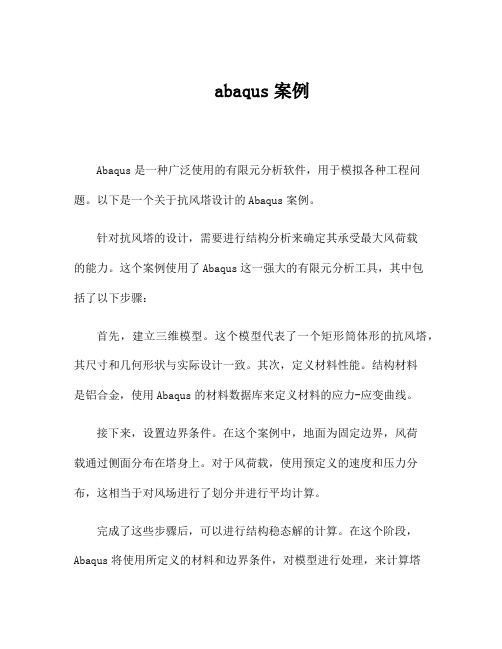
abaqus案例
Abaqus是一种广泛使用的有限元分析软件,用于模拟各种工程问题。
以下是一个关于抗风塔设计的Abaqus案例。
针对抗风塔的设计,需要进行结构分析来确定其承受最大风荷载
的能力。
这个案例使用了Abaqus这一强大的有限元分析工具,其中包
括了以下步骤:
首先,建立三维模型。
这个模型代表了一个矩形筒体形的抗风塔,其尺寸和几何形状与实际设计一致。
其次,定义材料性能。
结构材料
是铝合金,使用Abaqus的材料数据库来定义材料的应力-应变曲线。
接下来,设置边界条件。
在这个案例中,地面为固定边界,风荷
载通过侧面分布在塔身上。
对于风荷载,使用预定义的速度和压力分布,这相当于对风场进行了划分并进行平均计算。
完成了这些步骤后,可以进行结构稳态解的计算。
在这个阶段,Abaqus将使用所定义的材料和边界条件,对模型进行处理,来计算塔
结构的稳态响应和位移。
这个过程可以帮助我们确定抗风塔当前的承载能力及其弹性变形情况。
最后,我们可以将模型加入最大风荷载,以模拟超载情况下的反应。
这可以帮助确定抗风塔的耐久性,以及可能的破坏形式。
整个过程都可以通过Abaqus快速灵活地完成,它可以模拟出各种不同的条件下的结构响应,并且提供了极为详尽的计算结果。
这可以帮助设计人员更好地优化结构设计,并确保其能够承受最大的负载。
ABAQUS热应力分析实例详解

ABAQUS热应力分析实例详解热应力分析是指在材料受到热载荷的作用下,由于温度和热应力的非均匀分布而产生的应力状态。
ABAQUS是一种常用的有限元分析软件,可以用于进行热应力分析。
下面将以一个实例来详细介绍ABAQUS热应力分析的流程和步骤。
假设我们有一个具有热源的方形材料板,需要分析其热应力分布情况。
首先,我们需要确定仿真模型的几何尺寸和材料属性。
假设板材的尺寸为10cm x 10cm,材料为铝,具有线膨胀系数α=23.1×10^-6/°C和热导率λ=237W/m·K。
1. 创建模型:打开ABAQUS软件,创建一个新模型,并在模型中创建一个二维平面应变比例等效热应力分析。
选择“3D”模型,然后在“Parts”面板中点击右键,选择“Create”->“Part”,设置尺寸为10cm x 10cm。
2. 材料属性定义:在“Model”面板中选择“Materials”->“Create”->“Isotropic”来定义材料的力学性能。
输入铝的杨氏模量E=71 GPa和泊松比ν=0.333. 模型网格划分:在“Model”面板中选择“Mesh”->“Create”->“Part”,选择要进行网格划分的实体和面,然后定义网格大小。
可以根据需要设置不同大小的网格。
4. 网格单元类型选择:在“Mesh”面板中选择网格划分的网格单元类型。
可以选择线性三角形元、线性四边形元或其他类型的单元。
5. 温度加载:在“Model”面板中选择“Loads”->“Create”->“Temperature”来定义温度加载。
选择加载的表面或体实体,并设置温度大小和类型(恒定温度或温度曲线)。
6. 边界条件定义:在“Model”面板中选择“Bounadry Conditions”->“Create”->“Encastre”来定义边界条件。
选择边界条件所在的边或节点,并设置边界条件类型(固支、自由度约束等)。
ABAQUS实例讲解心得

ABAQUS实例讲解心得ABAQUS 简介[1] (pp7)在[开始] →[程序] →[ABAQUS 6.5-1]→[ABAQUS COMMAND],DOS 提示符下输入命令Abaqus fetch job = 可以提取想要的算例input 文件。
ABAQUS 基本使用方法[2](pp15)快捷键:Ctrl+Alt+左键来缩放模型;Ctrl+Alt+中键来平移模型;Ctrl+Alt+右键来旋转模型。
②(pp16)ABAQUS/CAE 不会自动保存模型数据,用户应当每隔一段时间自己保存模型以避免意外丢失。
[3](pp17)平面应力问题的截面属性类型是Solid(实心体)而不是Shell(壳)。
ABAQUS/CAE 推荐的建模方法是把整个数值模型(如材料、边界条件、载荷等)都直接定义在几何模型上。
载荷类型Pressure 的含义是单位面积上的力,正值表示压力,负值表示拉力。
[4](pp22)对于应力集中问题,使用二次单元可以提高应力结果的精度。
[5](pp23)Dismiss 和Cancel 按钮的作用都是关闭当前对话框,其区别在于:前者出现在包含只读数据的对话框中;后者出现在允许作出修改的对话框中,点击Cancel 按钮可关闭对话框,而不保存所修改的内容。
[6](pp26)每个模型中只能有一个装配件,它是由一个或多个实体组成的,所谓的“实体”(instance)是部件(part)在装配件中的一种映射,一个部件可以对应多个实体。
材料和截面属性定义在部件上,相互作用(interaction)、边界条件、载荷等定义在实体上,网格可以定义在部件上或实体上,对求解过程和输出结果的控制参数定义在整个模型上。
[7](pp26) ABAQUS/CAE 中的部件有两种:几何部件(native part)和网格部件(orphan mesh part)。
创建几何部件有两种方法:(1)使用Part 功能模块中的拉伸、旋转、扫掠、倒角和放样等特征来直接创建几何部件。
YJK板间荷载
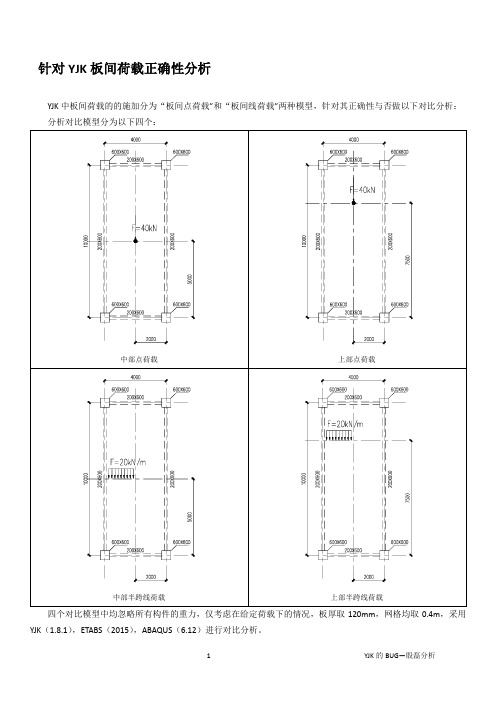
针对YJK板间荷载正确性分析YJK中板间荷载的的施加分为“板间点荷载”和“板间线荷载”两种模型,针对其正确性与否做以下对比分析:分析对比模型分为以下四个:四个对比模型中均忽略所有构件的重力,仅考虑在给定荷载下的情况,板厚取120mm,网格均取0.4m,采用YJK(1.8.1),ETABS(2015),ABAQUS(6.12)进行对比分析。
UZ 位移情况:YJKETABSABAQUSXX 应力情况:YJKETABSABAQUS杆件弯矩情况:YJKETABS (正弯矩是YJK 的近3倍!!)UZ位移情况:YJKETABSABAQUSXX 应力情况:YJKETABSABAQUS杆件弯矩情况:5YJKETABS (正弯矩是YJK 的近2倍!!)UZ 位移情况:6YJKETABSABAQUSXX 应力情况:YJKETABSABAQUS杆件弯矩情况:YJKETABS (正弯矩是YJK 的近3倍!!)UZ 位移情况:YJKETABSABAQUSXX 应力情况:YJKETABSABAQUS杆件弯矩情况:YJKETABS (正弯矩是YJK 的近3倍!!)分析由以上对比可知,ETBAS结果和ABAQUS结构基本吻合,而YJK结果相差非常大(近3倍)。
猜测可能原因由于板间荷载导荷模式的问题,按原来默认设置模式的导荷存在差别,下面将采用YJK中有限元导荷模式,并且将板间荷载所在板指定为弹性板。
跨中弯矩与ETABS误差表格结论:当需要输入板间线荷载的时候,对于梁计算时,必须指定弹性板且必须指定有限元导荷进行计算!!!对于板配筋的计算,需要使用有限元计算!!!针对中梁情况加载模式梁刚度系数中柱误差比较构件编号YJK 一般设置YJK1 YJK 指定弹性板并指定有限元导荷 YJK2误差(YJK1‐ YJK2)/ YJK11 201.5 232.8 ‐16%2 201.5 232.8 ‐16%3 262.2 371.7 ‐42%4 142.2 92.7 35%5 199.1 208.5 ‐5%6 203.4 227.7 ‐12% 7 262.9 352.2 ‐34%8 140.784.840%中跨梁误差比较构件编号YJK 一般设置YJK1YJK 指定弹性板并指定有限元导荷 YJK2误差(YJK1‐ YJK2)/ YJK11 158372‐135%2 155 246 ‐59%3 182 386 ‐112% 4162246‐52%。
ABAQUS时程分析实例
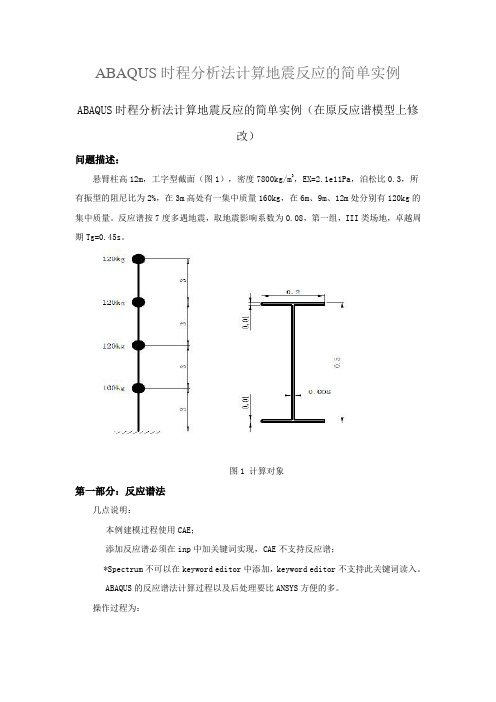
ABAQUS时程分析法计算地震反应的简单实例ABAQUS时程分析法计算地震反应的简单实例(在原反应谱模型上修改)问题描述:悬臂柱高12m,工字型截面(图1),密度7800kg/m3,EX=2.1e11Pa,泊松比0.3,所有振型的阻尼比为2%,在3m高处有一集中质量160kg,在6m、9m、12m处分别有120kg的集中质量。
反应谱按7度多遇地震,取地震影响系数为0.08,第一组,III类场地,卓越周期Tg=0.45s。
图1 计算对象第一部分:反应谱法几点说明:本例建模过程使用CAE;添加反应谱必须在inp中加关键词实现,CAE不支持反应谱;*Spectrum不可以在keyword editor中添加,keyword editor不支持此关键词读入。
ABAQUS的反应谱法计算过程以及后处理要比ANSYS方便的多。
操作过程为:(1)打开ABAQUS/CAE,点击create model database。
(2)进入Part模块,点击create part,命名为column,3D、deformation、wire。
continue(3) Create lines,在分别输入0,0回车;0,3回车;0,6回车;0,9回车;0,12回车。
(4)进入property模块,create material,name:steel,general-->>density,mass density:7800mechanical-->>elasticity-->>elastic,young‘s modulus:2.1e11,poisson’s ratio:0.3.(5) Create section,name:Section-1,category:beam,type:beam,Continuecreate profile, name: Profile-1, shape:I,按图1尺寸输入界面尺寸,ok。
- 1、下载文档前请自行甄别文档内容的完整性,平台不提供额外的编辑、内容补充、找答案等附加服务。
- 2、"仅部分预览"的文档,不可在线预览部分如存在完整性等问题,可反馈申请退款(可完整预览的文档不适用该条件!)。
- 3、如文档侵犯您的权益,请联系客服反馈,我们会尽快为您处理(人工客服工作时间:9:00-18:30)。
1.应用背景概述随着科学技术的发展,汽车已经成为人们生活中必不可少的交通工具。
但当今由于交通事故造成的损失日益剧增,研究汽车的碰撞安全性能,提高其耐撞性成为各国汽车行业研究的重要课题。
目前国内外许多著名大学、研究机构以及汽车生产厂商都在大力研究节省成本的汽车安全检测方法,而汽车碰撞理论以及模拟技术随之迅速发展,其中运用有限元方法来研究车辆碰撞模拟得到了相当的重视。
而本案例就是取材于汽车碰撞模拟分析中的一个小案例―――保险杠撞击刚性墙。
2.问题描述该案例选取的几何模型是通过导入已有的*.IGS文件来生成的(已经通过Solidworks软件建好模型的),共包括刚性墙(PART-wall)、保险杠(PART-bumper)、平板(PART-plane)以及横梁(PART-rail)四个部件,该分析案例的关注要点就是主要吸能部件(保险杠)的变形模拟,即发生车体碰撞时其是否能够对车体有足够的保护能力?这里根据具体车体模型建立了保险杠撞击刚性墙的有限元分析模型,为了节省计算资源和时间成本这里也对保险杠的对称模型进行了简化,详细的撞击模型请参照图1所示,撞击时保险杠分析模型以2000mm/s的速度撞击刚性墙,其中分析模型中的保险杠与平板之间、平板与横梁之间不定义接触,采用焊接进行连接,对于保险杠和刚性墙之间的接触采用接触对算法来定义。
1.横梁(rail)2.平板(plane)3.保险杠(bumper)4.刚性墙(wall)图2.1 碰撞模型的SolidWorks图为了使模拟结果尽可能真实,通过查阅相关资料,定义了在碰撞过程中相关的数据以及各部件的材料属性。
其中,刚性墙的材料密度为7.83×10-9,弹性模量为2.07×105,泊松比为0.28;保险杠、平板以及横梁的材料密度为7.83×10-9,弹性模量为2.07×105,泊松比为0.28,塑形应力-应变数据如表2.1所示。
表2.1 应力-应变数据表应力210 300 314 325 390 438 505 527应变0.0000 0.0309 0.0409 0.0500 0.1510 0.3010 0.7010 0.9010 注:本例中的单位制为:ton,mm,s。
3.案例详细求解过程本案例使用软件为版本为abaqus6.12,各详细截图及分析以该版本为准。
3.1 创建部件(1)启动ABAQUS/CAE,创建一个新的模型数据库,重命名为The crash simulation,保存模型为The crash simulation.cae。
(2)通过导入已有的*.IGS文件来创建各个部件,在主菜单中执行【File】→【Import】→【Part】命令,选择刚刚创建保存的的bumper_asm.igs文件,弹出【Create Part From IGS File】对话框如图3.1所示,根据图3.1所示设定【Repair Options】的相关选项,其它参数默认,单击【Ok】按钮,可以看到在模型树中显示了导入的部件bumper_asm。
图3.1 Create Part From IGS File对话框(3)从【Module】列表中选择【Part】,进入【Part】模块,通过鼠标左键选择模型树中模型Parts(1)下面的bumper_asm部件,并单击鼠标右键选择Copy 命令,弹出【Part Copy】对话框如图3.2所示,在【Part Copy】对话框提示区中输入bumper,并在【Copy Options】中选择【Separate disconnected regions into parts】选项,单击【Ok】按钮完成导入几何模型四个部件的分离,这时我们可以看到模型树上模型Parts(1)下有五个部件,分别为bumper_asm、bumper_1、bumper_2、bumper_3、和bumper_4,选择bumper_asm部件单击鼠标右键并选择Delete命令删除此部件,此时模型Parts(1)下只剩下了四个部件,分别为bumper_1、bumper_2、bumper_3、和bumper_4,将部件bumper_1、bumper_2、bumper_3、和bumper_4分别对应更名为wall(刚性墙)如图3.3所示、bumper(保险杠)如图3.4所示、plane(平板)如图3.5所示和rail(横梁)如图3.6所示。
图3.2 Part Copy 对话框图3.3 部件wall(刚性墙)模型图1. 与plane连接部位图3.4 部件Bumper(保险杠)的模型图..1与部件bumper连接区域 2. 与部件rail连接区域图3.5 部件plane(平板)模型图1.与部件bumper连接区域图3.6 部件rail(横梁)模型图3.2 定义材料属性(3)(1)从【Module】列表中选择【Property】,进入【Property】模块,单击工具箱中(Create Material),弹出【Edit Material】对话框,输入材料名称Material-wall,执行【General】→【Density】,输入材料密度7.83E-9,执行【Mechanical】→【Elasticity】→【Elastic】,输入弹性模量2.07E3,泊松比0.28,单击【OK】按钮,完成材料Material-wall的定义;继续创建另外一种材料,材料名称为Material-bumper -plane -rail(三种材料的参数数据是完全一样的),执行【General】→Density,输入材料密度7.83E-9,执行【Mechanical】→【Elasticity】→【Elastic】,输入弹性模量2.07E3,泊松比0.28,执行【Mechanical】→【Plasticity】→【Plastic】,输入如图3.7塑性数据,单击【OK】按钮,完成材料Material-bumper -plane -rail 的定义。
图3.7 塑性数据(2)单击工具箱中(Create Section),弹出【Create Section】对话框,如图3.8所示,创建一个名称为Section-wall的均匀壳截面,单击Continue按钮,弹出【Edit Section】对话框,如图3.8所示,在Shell thickness(壳厚度)文本框内输入1,材料使用Material-wall,为了提高运算效率我们选用默认的Simpson积分算法,在壳体厚度方向上布置3个积分点,Section-wall的截面属性参数设置完成后如图3.8所示;按照上述方法继续创建另外三个截面属性,名称分别为:Section-bumper、Section-plane、Section-rail,壳体厚度分别为1、2、3,材料使用Material-bumper -plane -rail,算法选用默认的Simpson积分算法,壳体厚度方向上布置3个积分点。
单击工具箱中(Assign Section),把截面属性Section-wall、Section-bumper、Section-plane以及Section-rail分别赋予部件wall、部件bumper、部件plane和部件rail。
截面属性被赋予成功后,部件颜色为橙黄色。
如图3.9所示。
图3.8 Edit Section编辑框图3.9 被赋予截面属性的bumper部件3.3 定义装配部件从【Module】列表中选择【Assembly】,进入【Assembly】模块,单击提示区中(Instance Part),在弹出的【Create Instance】对话框中依次选中部件wall、部件bumper、部件plane和部件rail,单击【OK】按钮,创建了各个部件的实例,其中各个实例已经按照默认位置装配完成,各个实例最终装配模型如图3.10所示。
图3.10 整体装配模型3.4 定义网格划分(1)从【Module】列表中选择【Mesh】,进入【Mesh】模块,环境栏中Object 选择Part:wall,单击工具箱中(Seed Part),弹出【Global Seeds】对话框,输入Approximate global size:30,其它参数设置选择默认,单击【OK】按钮,完成种子的设置;单击工具箱中(Assign Mesh Controls),根据信息区提示选择整个部件Part-rigid-plane,单击【Done】按钮,弹出【Mesh Controls】对话框,Element Shape栏中选择单元形状为Quad,Technique栏中选择Free,单击【OK】按钮;单击工具箱中(Assign Element Type),选择Explicit、Linear、Shell,即选择四边形减缩壳体单元S4R;单击工具箱中(Mesh Part),单击提示区【Yes】按钮,完成部件wall的网格划分。
划分好的网格如图3.11所示。
图3.11 部件wall的网格划分(2)从环境栏中Object选择Part:bumper,单击工具箱中(Seed Part),弹出【Global Seeds】对话框,输入Approximate global size:15,其它参数设置选择默认,单击【OK】按钮,完成种子的设置,执行【Seed Edge】→【Biased】命令,用鼠标左键选择如图3.13所示左边的两条曲线,选择时鼠标尽量靠近图示箭头指向曲线的一半区域,单击信息提示区的【Done】按钮,在信息提示区输入Bias ratio(>=1):2.0,回车,输入种子数为20,单击【Done】按钮;继续执行【Seed Edge】→【Biased】命令,用鼠标左键选择如图3.13所示右边的四条曲线,注意箭头指向方向,单击信息提示区的【Done】按钮,在信息提示区输入Bias ratio(>=1):3.0,回车,输入种子数为4,单击【Done】按钮完成种子设置。
单击工具箱中(Assign Mesh Controls),根据信息区提示选择整个部件bumper,单击【Done】按钮,弹出【Mesh Controls】对话框,设置如图3.12所示,单击【OK】按钮。
单击工具箱中(Assign Element Type),选择Explicit、Linear、Shell,即选择四边形减缩壳体单元S4R;单击工具箱中(Mesh Part),单击提示区【Yes】按钮,完成部件bumper的网格划分。
图3.12 Mesh Control对话框图3.13 部件bumper网格局部加密示意图(3)从环境栏中Object选择Part:plane,单击工具箱中(Seed Part),弹出【Global Seeds】对话框,输入Approximate global size:15,其它参数设置选择默认,单击【OK】按钮,完成种子的设置;单击工具箱中(Assign Mesh Controls),根据信息区提示选择整个部件Part-rigid-plane,单击【Done】按钮,弹出【Mesh Controls】对话框,设置如图3.12所示,单击【OK】按钮;单击工具箱中(Assign Element Type),选择Explicit、Linear、Shell,即选择四边形减缩壳体单元S4R;单击工具箱中(Mesh Part),单击提示区【Yes】按钮,完成部件plane的网格划分,按照如同部件plane网格划分参数的设定完成部件rail的网格划分。
